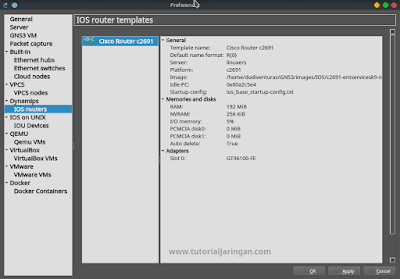Tutorial Cara Install Cisco IOS Router di GNS3 - GNS3 (Graphical Network Simulator) merupakan software simulasi jaringan komputer berbasis GUI yang dapat digunakan untuk mensimulasikan perangkat jaringan secara virtual, salah satunya yaitu bisa digunakan untuk menjalankan Cisco IOS (Internetworking Operating System).
Dengan begitu, maka kita bisa belajar mengkonfigurasi perangkat cisco secara virtual tanpa harus memiliki device yang asli, namun meskipun Cisco IOS yang digunakan bersifat virtual, kita tetap bisa mencoba semua fitur yang ada layaknya perangkat asli, karena memang image yang digunakan merupakan image asli dari router cisco.
Persiapan
Sebelumnya kita harus menyiapkan software GNS3nya terlebih dahulu, sobat bisa mendownload software GNS3 melalui website resminya langsung (klik disini). Bagi sobat yang menggunakan OS Windows cara instalasinya cukup mudah karena tinggal klik next-next saja, sedangkan apabila sobat menggunakan OS Linux, silahkan ikuti panduan instalasinya disini (baca : tutorial cara install GNS3 di linux ubuntu).
Selain software GNS3, sobat juga harus menyiapkan image Cisco IOSnya, silahkan download disini.
Cara Install Cisco IOS Router di GNS3
Kalau GNS3 sudah diinstall dan image Cisco IOS sudah ada, sekarang kita bisa menambahkan Cisco IOS router di GNS3nya, buka aplikasi GNS3, kemudian klik menu Edit -> Preferences -> Dynampis -> IOS routers. Klik tombol New untuk menambahkan.
Kemudian akan muncul jendela baru seperti gambar dibawah ini, klik New Image lalu klik tombol Browse.
Cari Cisco IOS yang akan diinstall yang sebelumnya sudah didownload, pada tutorial ini saya memilih Cisco Router C2691, klik tombol Open.
Apabila muncul kotak dialog yang mengatakan Would you like to decompress this IOS image?, pilih saja opsi Yes, maksudnya adalah, Cisco IOS yang sebelumnya berekstensi *.bin akan didekompres menjadi ekstensi *.image, lalu klik tombol Next untuk melanjutkan.
Selanjutnya akan muncul jendela seperti gambar dibawah ini, untuk Name silahkan diubah sesuai keinginan, misalnya saja saya beri nama Cisco Router c2691, klik Next lagi.
Tentukan alokasi memory (RAM) yang akan diberikan untuk menjalankan routernya, atau biarkan saja default yaitu sebesar 192 MiB, klik tombol Next lagi.
Pada bagian ini kita bisa menambahkan adapter modular sesuai keinginan, kalau tidak ingin menambahkan adapter lain silahkan klik Next saja.
Disini kita bisa menambahkan WIC (WAN Interface Card) modules yang akan ditambahkan, apabila tidak ingin menambahkan WIC modules silahkan klik Next.
Tentukan nilai idle-pc, nilai idle-pc ini sangat diperlukan untuk mencegah IOS menggunakan 100% dari prosesor sobat atau salah satu inti corenya, klik tombol Idle-PC finder dan tunggu sampai prosesnya selesai.
Kalau sudah ketemu nilai Idle-PC yang sesuai, klik OK lalu klik tombol Finish.
Hasilnya akan terlihat seperti ini (lihat gambar dibawah), klik tombol Apply untuk menyimpan template router yang baru saja ditambahkan.
Sekarang klik menu Routers di sebelah kiri, kemudian drag and drop router cisco yang sudah berhasil diinstall ke workspace seperti ini.
Sebelum router dijalankan dan dikonfigurasi, sebaiknya kita tentukan kembali nilai Idle-PCnya (tujuannya sama seperti yang sudah saya jelaskan), caranya klik kanan icon router yang sudah ditarik ke workspace kemudian pilih Idle-PC, tunggu sebentar.
Kemudian pilih nilai Idle-PC yang ditandai dengan bintang (*) seperti ini, lalu klik tombol Apply.
Jika Idle-PC sudah ditentukan, sekarang kita sudah bisa mulai melakukan konfigurasi, namun sebelumnya harus dinyalakan terlebih dahulu, caranya klik kanan router lalu pilih Start, kemudian klik kanan lagi dan pilih Console, berikut contoh konfigurasi yang saya lakukan.
Selamat, sampai disini sobat sudah berhasil menginstall / menambahkan Cisco IOS Router di aplikasi network simulator GNS3, pada artikel selanjutnya kita akan belajar bagaimana cara mengkonfigurasi router cisco di GNS3 agar dapat terhubung ke jaringan yang sesungguhnya dan juga terhubung ke internet.
Semoga bermanfaat dan terima kasih.
Advertisement